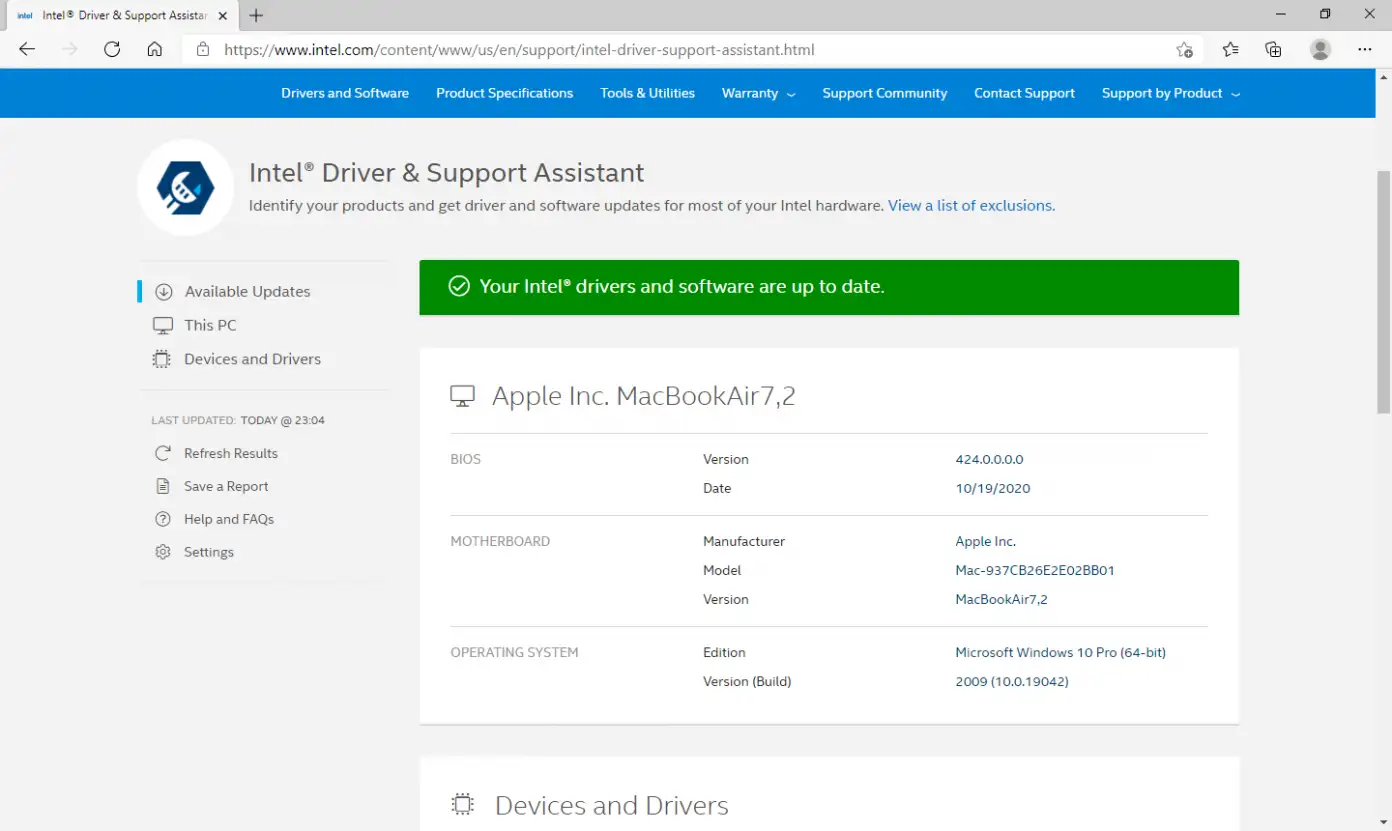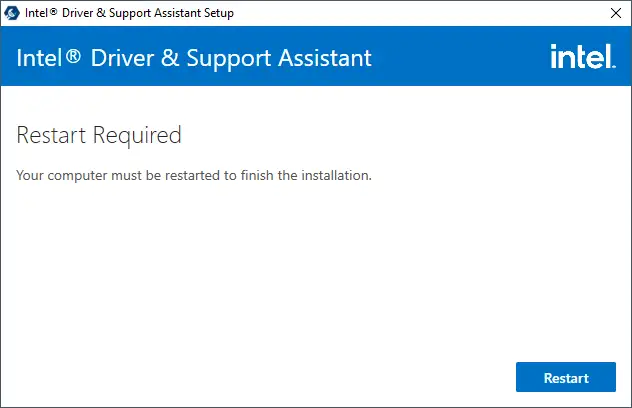ඔබගේ වින්ඩෝස් පරිගණකය හෝ ලැප්ටොප් පරිගණකය සන්නද්ධ කිරීම සඳහා ධාවක යාවත්කාලීන කිරීම සැමවිටම හොඳ අදහසකි. වැඩසටහනක් ද්විත්ව රියදුරු රියදුරන්ගේ උපස්ථ පිටපතක් සෑදීමට و DriverBackup ඒවා ඔබගේ Windows 10 පරිගණකයේ ධාවක උපස්ථ කිරීමට සහ ප්රතිසාධන කිරීමට ඔබට ඉඩ සලසන නොමිලේ උපයෝගිතා දෙකකි. කෙසේ වෙතත්, Windows 10 හි ධාවක උපස්ථ කිරීමට සහ ප්රතිසාධනය කිරීමට ද බිල්ට් කමාන්ඩ් ප්රොම්ප්ට් හෝ පවර් ෂෙල් භාවිතා කළ හැකිය.
මයික්රොසොෆ්ට් යාවත්කාලීන කිරීම් වින්ඩෝස් පරිගණක සඳහා නවතම ධාවක ද තල්ලු කරයි; කෙසේ වෙතත්, නිෂ්පාදකයාගේ වෙබ් අඩවියෙන් සෘජුවම ධාවක යාවත්කාලීන කිරීම හොඳ අදහසකි.
මවු පුවරු සහ ප්රොසෙසර් නිෂ්පාදකයා Intel විසින් Intel Driver & Support Assistant නමින් නව මෙවලමක් හඳුන්වා දෙයි. එය ඔබගේ පරිගණකය සඳහා නවතම ධාවක ස්වයංක්රීයව හඳුනාගෙන, සෙවීම් සහ ස්ථාපනය කරයි. එය කලින් හැඳින්වූයේ Intel Driver Update Utility ලෙසිනි.
Intel චිප්සෙට් හෝ ප්රොසෙසරය භාවිතා කරන අයට, Intel Driver & Support Assistant යනු ඔවුන්ගේ Windows PC මත ඔවුන්ගේ Drivers යාවත්කාලීන කිරීම සඳහා කදිම මෙවලමකි. මෙම මෙවලම ඔබට ඔබේ පද්ධතිය යාවත්කාලීනව තබා ගැනීමට ඉඩ සලසයි. එය ඔබේ පරිගණකයට අදාළ ධාවක යාවත්කාලීන ස්වයංක්රීයව හඳුනාගෙන ඒවා ඉක්මනින් සහ පහසුවෙන් ස්ථාපනය කිරීමට උදවු කරයි.
ඔබට Intel Driver & Support Assistant (Intel DSA) වෙතින් බාගත හැක الموقع . බාගත කළ පසු, එය ඔබගේ Windows පරිගණකයේ ස්ථාපනය කිරීමට පිහිටුවීම් ගොනුව මත දෙවරක් ක්ලික් කරන්න. ස්ථාපන ක්රියාවලිය සම්පූර්ණ කිරීම සඳහා, ඔබ ඔබේ පරිගණකය නැවත ආරම්භ කළ යුතුය.
ඔබගේ පරිගණකය විශ්ලේෂණය කිරීමට, එය ActiveX සංරචකයක් හෝ Java Plug-in එකක් බාගැනීමට ඔබගේ අවසරය ඉල්ලා සිටිය හැක. ඔබට එය භාවිතා කිරීමට ඕනෑම උත්පතන අවහිර කරන්නෙකු අක්රිය කිරීමටද අවශ්ය විය හැක. ඔබට Intel නිෂ්පාදන සඳහා සාමාන්ය ධාවක අතින් බාගැනීමට අවශ්ය නම්, කරන්න මෙම පිටුවට පිවිසෙන්න .
ඔබගේ Intel උපාංග පිළිබඳ විස්තර ඔබට දැක ගත හැක මෙම පිටුවට පිවිසෙන්න . එය ඔබගේ පරිගණකය සඳහා පහත විස්තර පෙන්වනු ඇත: BIOS, ප්රොසෙසරය, මවු පුවරුව, මෙහෙයුම් පද්ධතිය, ග්රැෆික්ස්, ශබ්දය, ජාල කාඩ්පත, මතකය සහ ගබඩා කිරීම.